PS软件中怎么绘制一个正的五角星?
1、启动软件,新建页面
首先启动PS软件,然后新建一个页面尺寸,我设置的是A4尺寸

2、选择多边形工具
在工具栏中有一个矩形工具,按住不动找到多边形工具

3、设置边数为5
在属性栏上方有一个边数的设置,我们输入5,然后按住SHIFT键可以绘制一个标准的五边形
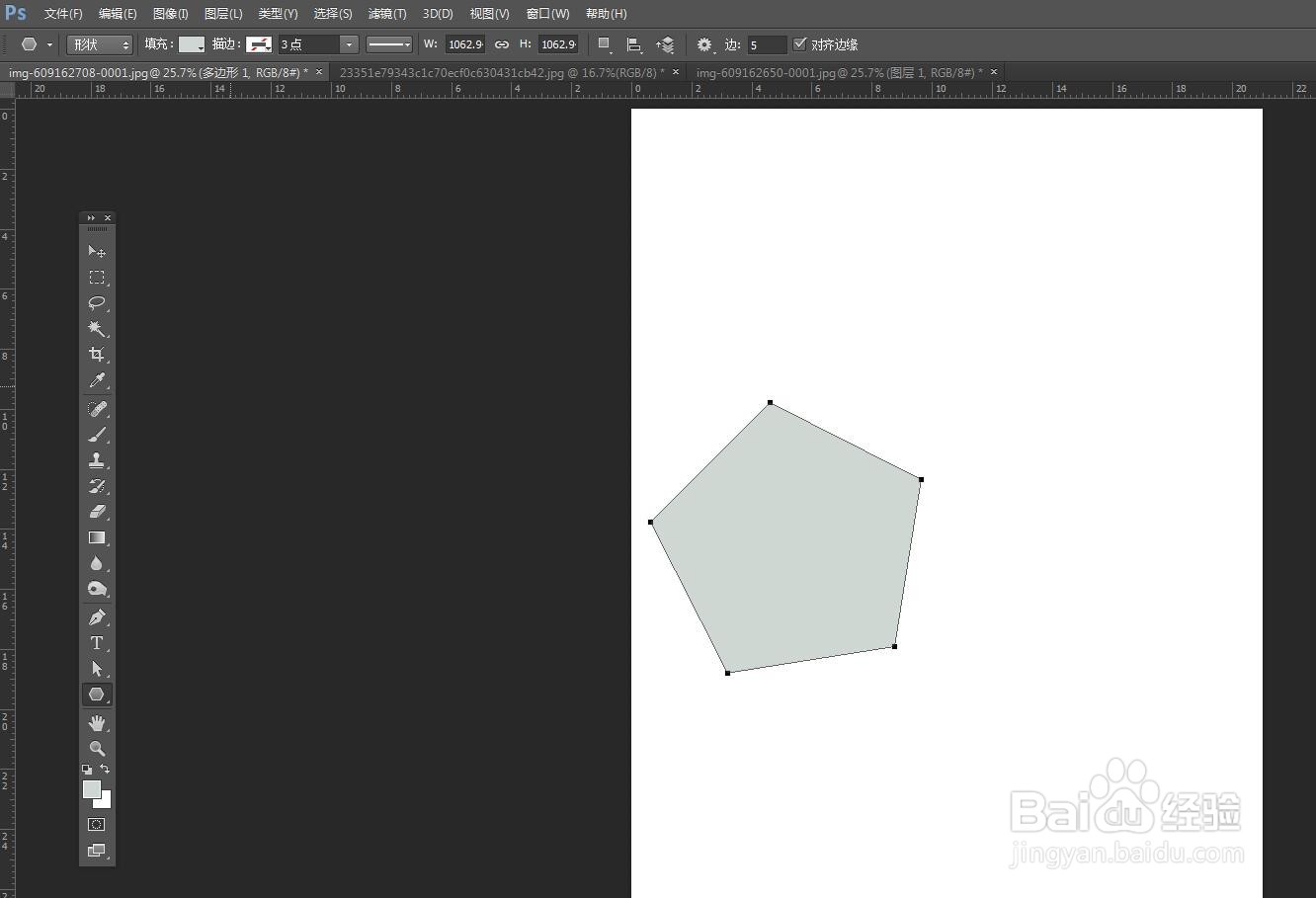
4、设置星形
如果我们想要五角星,在属性栏有一个齿轮的小图标,点击一下选择星形,绘制即可

5、点击快速设置
还有一种更快速的方法,选择多边形之后,直接在页面中点击一下,弹出一个面板

6、设置高度宽度
直接输入数值设置更加标准,比如我设置宽度和高度为500像素,选择星形

7、直接绘制出来
输入参数直接点击确定,就可以得到我们的五角星,还可以设置缩进量
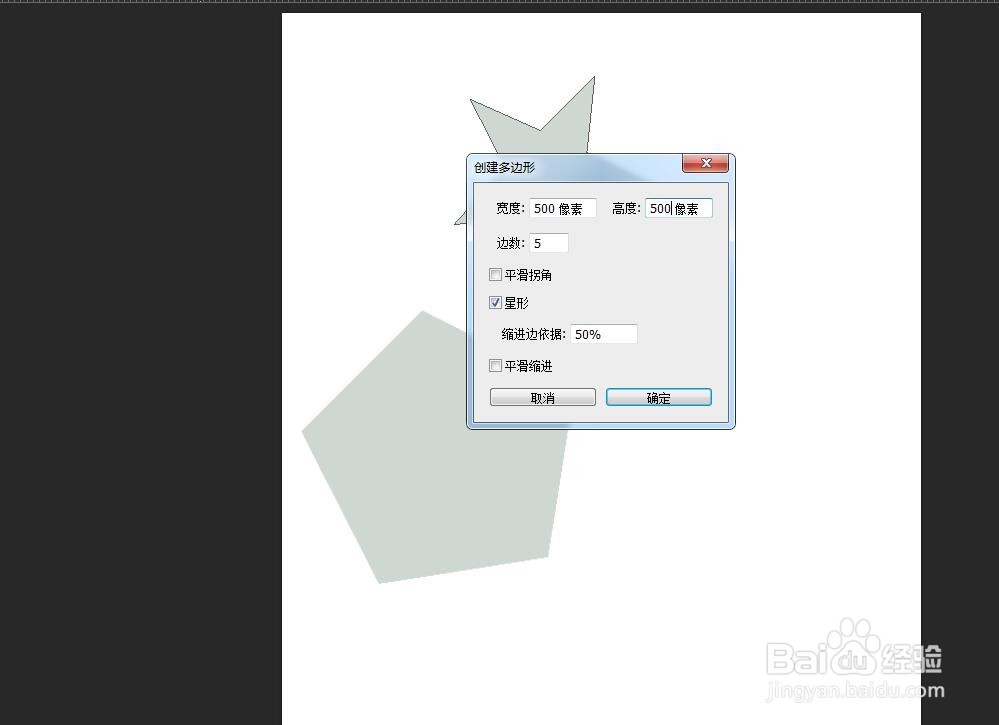

声明:本网站引用、摘录或转载内容仅供网站访问者交流或参考,不代表本站立场,如存在版权或非法内容,请联系站长删除,联系邮箱:site.kefu@qq.com。
阅读量:132
阅读量:51
阅读量:175
阅读量:196
阅读量:35